OsmAnd Cloud
Resumen
OsmAnd Cloud es un servicio de almacenamiento en la nube independiente y no está vinculado a una versión específica de la plataforma Android, iOS o web.
OsmAnd Cloud le permite almacenar y sincronizar ajustes personales y datos de la aplicación en múltiples dispositivos. Puede acceder a estos datos en cualquier dispositivo donde OsmAnd esté instalado, incluida la aplicación de escritorio. Todos los cambios realizados dentro de la aplicación se pueden sincronizar entre plataformas, garantizando un acceso sin interrupciones a sus datos guardados.
Multiplataforma
OsmAnd Cloud le permite hacer copias de seguridad, restaurar y sincronizar sus datos entre Android, iOS y la versión web. Con las capacidades multiplataforma, puede transferir ajustes de perfil, pistas, favoritos, ediciones/notas de OSM y más entre dispositivos. Además, la versión web le permite planificar rutas y guardarlas para su uso posterior en dispositivos conectados.
OsmAnd admite el uso multiplataforma entre (Android ← → iOS → Web) con los siguientes pasos:
-
Registre una cuenta en OsmAnd Cloud:
1.1 Suscríbase a OsmAnd Pro para obtener acceso completo a la Nube.
Obtenga más información sobre la compra para Android o iOS.2.1 Use el plan gratuito OsmAnd Start para copias de seguridad en la nube de favoritos, ajustes y ediciones/notas de OSM.
El límite de almacenamiento gratuito es de 5 MB. -
Use el correo electrónico registrado como su inicio de sesión para activar OsmAnd Pro, OsmAnd Maps+ u OsmAnd Start en otras plataformas.
OsmAnd Pro es una suscripción multiplataforma que incluye todas las funciones de OsmAnd. Puede comprarla en una tienda (p. ej., Google Play, Huawei AppGallery) y usarla también en iOS. Su correo electrónico registrado es su inicio de sesión para activar OsmAnd Pro entre plataformas.
Iniciar sesión
- Android
- iOS
Ir a: Menú → Configuración → OsmAnd Cloud → Crear nueva cuenta / Ya tengo cuenta
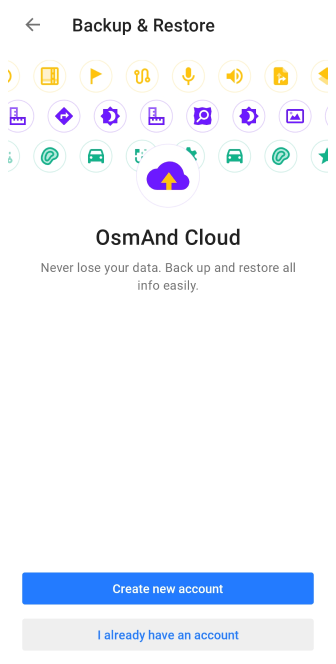
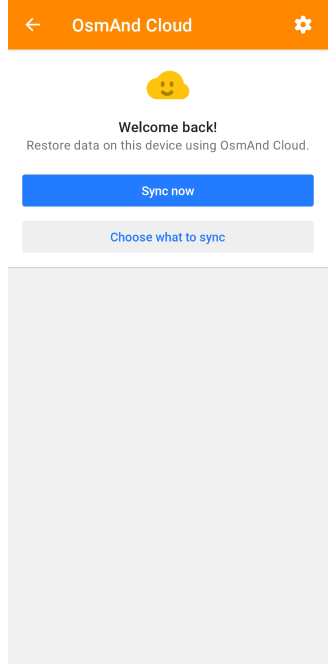
Ir a: Menú → Configuración → OsmAnd Cloud → Obtener / Ya tengo cuenta
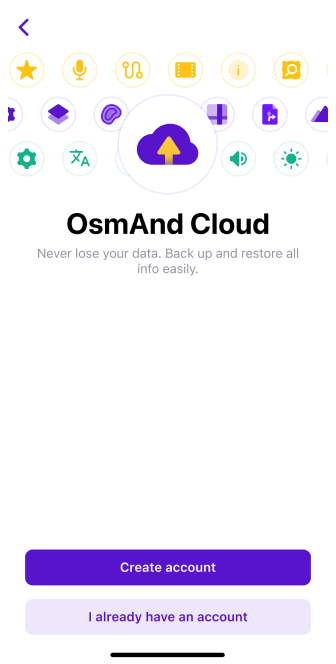
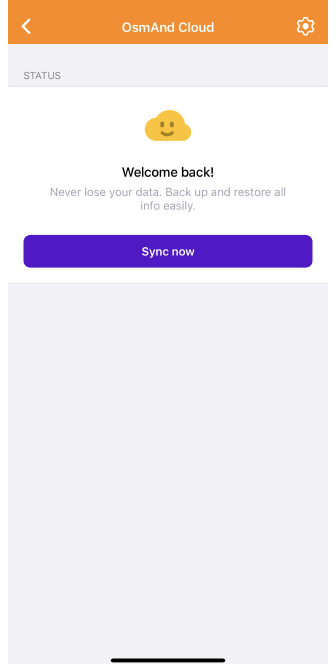
Para hacer copias de seguridad y restaurar datos, debe haber iniciado sesión en su cuenta de OsmAnd Cloud.
-
Para registrarse o iniciar sesión, necesita una suscripción activa a OsmAnd Pro o OsmAnd Start. Puede verificar el estado de su suscripción en la aplicación OsmAnd:
Menú → Ajustes → Compras. -
Su cuenta de la Nube debe registrarse en el dispositivo donde se realizó la compra originalmente.
-
Proceso de inicio de sesión:
- Ingrese su dirección de correo electrónico y toque Continuar.
- Se enviará un código de verificación a su correo electrónico para confirmación.
- Lea aquí qué hacer si no recibe un código de verificación.
- Use esta cuenta para iniciar sesión en OsmAnd Cloud en otros dispositivos.
-
Si tiene una suscripción a OsmAnd Pro, puede continuar accediendo a su cuenta de OsmAnd Cloud durante un año adicional después de que su suscripción expire.
Si experimenta problemas durante el registro:
- Asegúrese de que se está registrando en el mismo dispositivo donde se realizó la compra.
- Verifique su conexión a Internet antes de volver a intentarlo.
OsmAnd Start
- Android
- iOS
Ir a: Menú → Configuración → Compras
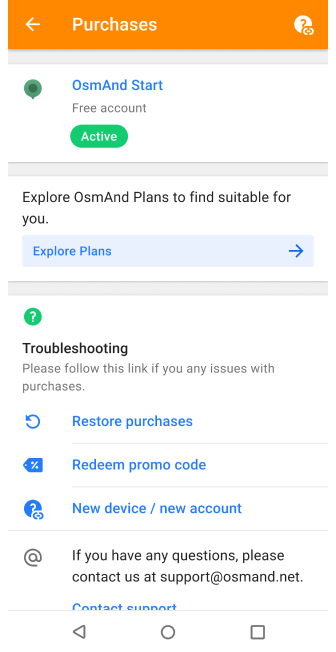
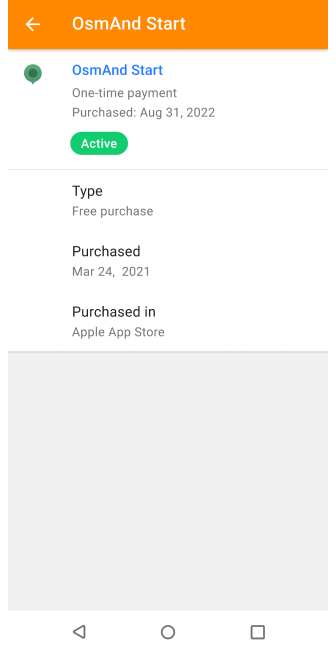
Ir a: Menú → Configuración → Compras
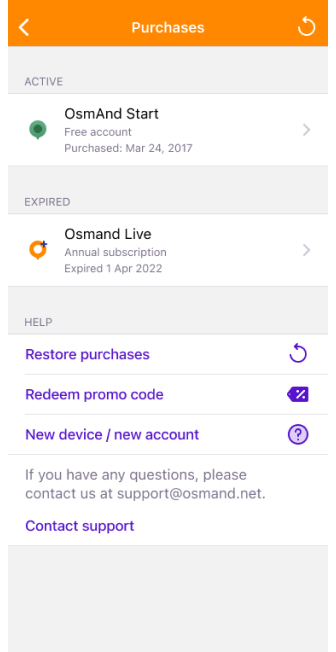
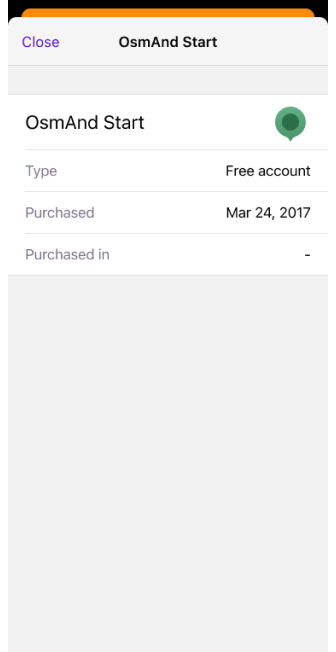
El plan OsmAnd Start proporciona acceso gratuito a OsmAnd Cloud con funciones básicas limitadas y 5 MB de almacenamiento para guardar y sincronizar sus Favoritos, Ajustes y ediciones y notas de OpenStreetMap (OSM). Este plan está disponible para usuarios de OsmAnd Free o Maps+.
Funciones incluidas en OsmAnd Start:
- Copia de seguridad gratuita de Favoritos – Guarde ubicaciones y rutas importantes en sus Favoritos y acceda a ellas desde cualquier dispositivo conectado a OsmAnd Cloud.
- Copia de seguridad gratuita de Ajustes – Guarde los ajustes de su aplicación OsmAnd en OsmAnd Cloud y restáurelos en otros dispositivos para una experiencia sin interrupciones.
- Ediciones/Notas de OSM – Contribuya a OpenStreetMap creando y editando datos del mapa, añadiendo notas y guardando los cambios directamente en OsmAnd Cloud.
Cómo activar OsmAnd Start
- Android
- iOS
Ir a: Menú → Mis sitios → Favoritos
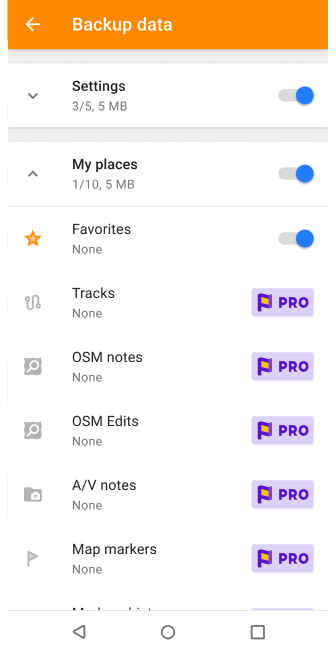
Ir a: Menú → Mis sitios → Mis favoritos
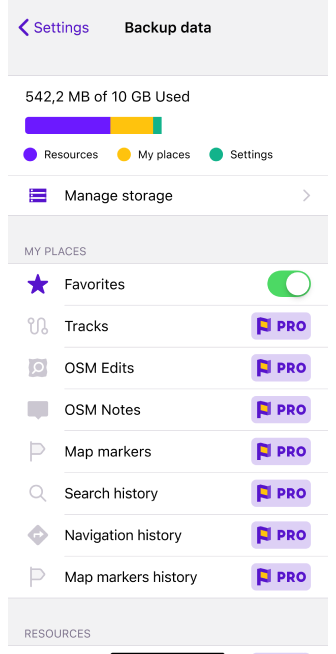
Necesita una cuenta de OsmAnd Cloud para usar OsmAnd Start.
Para usar OsmAnd Start, siga estos pasos:
- Regístrese para obtener una cuenta de OsmAnd Cloud - Consulte la sección Iniciar sesión para obtener instrucciones.
- Abra Menú → Ajustes → Compras.
- Seleccione OsmAnd Start de las opciones disponibles.
- Cree una copia de seguridad para comenzar a almacenar sus datos en OsmAnd Cloud.
Si ya tiene una suscripción a OsmAnd Pro o una cuenta activa de OsmAnd Cloud, el plan OsmAnd Start no estará disponible.
Última sincronización
- Android
- iOS
Ir a: Menú → Configuración → OsmAnd Cloud
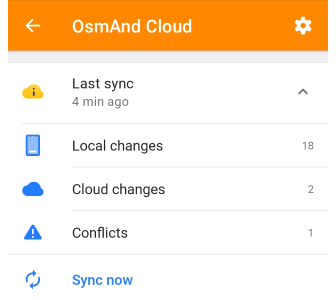
Ir a: Menú → Configuración → OsmAnd Cloud
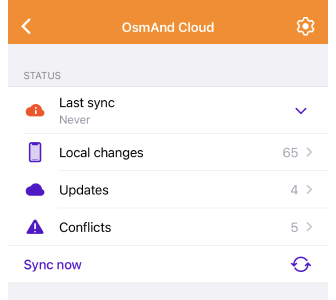
Última sincronización es un menú desplegable que muestra hace cuánto tiempo se sincronizaron los datos por última vez entre este dispositivo y la nube.
- Cambios locales. Muestra el número total de cambios locales no subidos a la nube.
- Cambios en la nube. El número total de cambios subidos a la nube desde otros dispositivos desde la última sincronización.
- Conflictos. El número total de inconsistencias entre los cambios locales y los de la nube.
- Sincronizar ahora. Seleccione esta opción para sincronizar todas las secciones de datos seleccionadas en el menú de ajustes que ha cambiado en este dispositivo y en la nube.
Sincronizar ahora combina los botones Subir todo y Descargar todo en el menú Cambios, en las secciones Local y Nube. Los Conflictos no se sincronizan de esta manera.
Papelera
- Android
- iOS
Ir a: Menú → Configuración → OsmAnd Cloud → Almacenamiento → Papelera
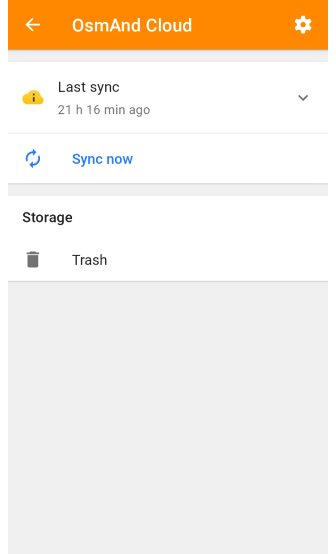
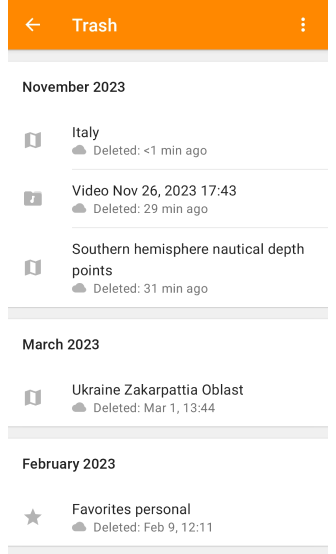
Ir a: Menú → Configuración → OsmAnd Cloud → Papelera
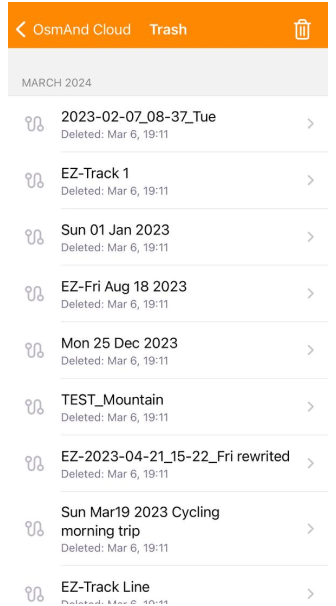
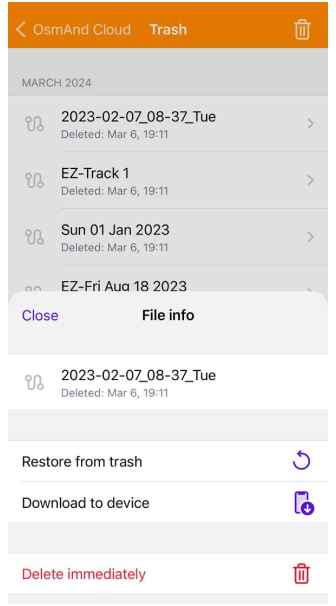
La función Papelera le permite ver y gestionar los archivos que han sido eliminados de OsmAnd Cloud. Está diseñada para prevenir la eliminación accidental de archivos y la pérdida irreversible de sus datos.
-
Ver archivos. La Papelera lista todos los archivos previamente eliminados de la carpeta Cambios en la nube. Todos los archivos contienen información sobre la fecha y hora en que fueron eliminados. Están agrupados por mes y ordenados desde los archivos eliminados más recientemente hasta los más antiguos que quedan en la Papelera.
-
Vaciar Papelera.

Para liberar espacio de todos los archivos eliminados de la Nube, puede usar la función Vaciar Papelera. Está disponible en el menú de tres puntos en la esquina superior derecha de la pantalla de la Papelera. Los archivos se eliminan permanentemente, sin posibilidad de restaurarlos.
-
Gestionar archivos individuales.
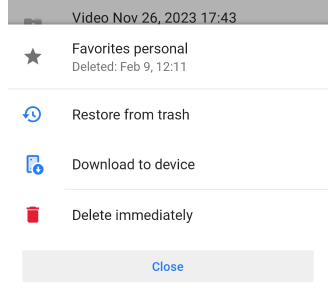
- Restaurar de la papelera. Con esta función, puede restaurar archivos a OsmAnd Cloud. Después de tocar, el archivo seleccionado se mueve de la Papelera en la sección Cambios a la carpeta Nube.
- Descargar al dispositivo. Esta función le permite descargar un archivo al dispositivo. Si el archivo seleccionado con el mismo nombre está presente en la carpeta, se muestra el cuadro de diálogo El archivo ya existe, en el que puede seleccionar una opción de acción: Reemplazar o Conservar ambos.
- Borrar de inmediato. Esta función le permite eliminar permanentemente el archivo seleccionado sin poder restaurarlo. Tenga cuidado al usar esta función ya que la operación es irreversible.
Ajustes
- Android
- iOS
Ir a: Menú → Configuración → OsmAnd Cloud → Configuración
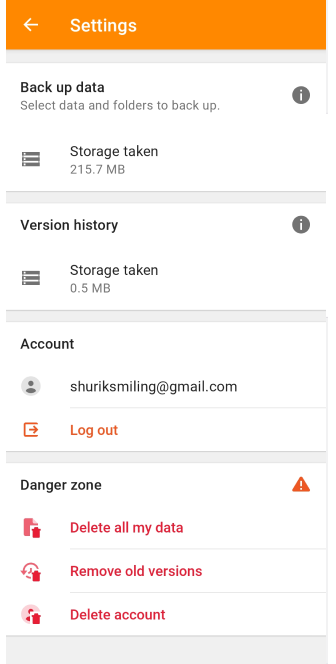
Ir a: Menú → Configuración → OsmAnd Cloud → Configuración
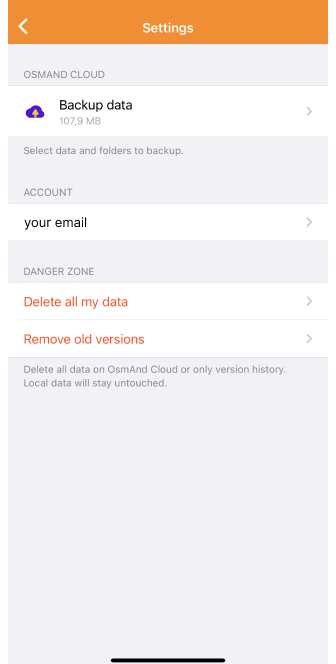
Esta sección es para editar y gestionar su OsmAnd Cloud.
Seleccionar datos para la copia de seguridad
- Android
- iOS
Ir a: Menú → Configuración → OsmAnd Cloud → Configuración → Datos de la copia de seguridad
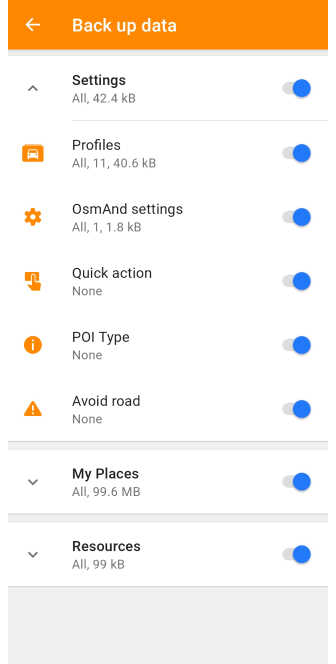
Ir a: Menú → Configuración → OsmAnd Cloud → Configuración → Datos de la copia de seguridad
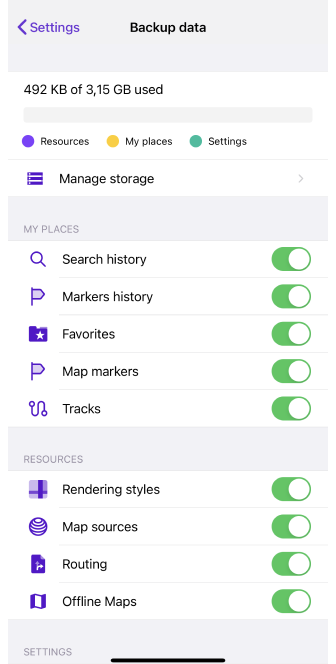
En este menú, puede seleccionar qué datos y carpetas subir a la Nube:
-
Ajustes. Esta pestaña incluye todos sus ajustes, como preferencias generales, perfiles específicos, acciones rápidas, PDI y ajustes de evitación de carreteras.
-
Mis Lugares. Esta pestaña lista los datos del menú Mis Lugares, incluyendo favoritos, pistas, notas de OSM, marcadores y otros elementos.
-
Recursos. Aquí, puede elegir hacer una copia de seguridad de recursos como favoritos, información de enrutamiento, indicaciones de voz y elementos adicionales.
Todos los mapas se almacenan en el dispositivo en el que se descargaron previamente. OsmAnd Cloud solo almacena información sobre qué mapas tiene y la fecha de su última modificación.
Desactivar la copia de seguridad para un tipo de datos específico simplemente detiene su sincronización con la Nube. Sus datos existentes permanecen almacenados y pueden volver a hacer una copia de seguridad más tarde si es necesario.
Gestionar almacenamiento
- Android
- iOS
Ir a: Menú → Configuración → OsmAnd Cloud → Configuración → Historial de versiones
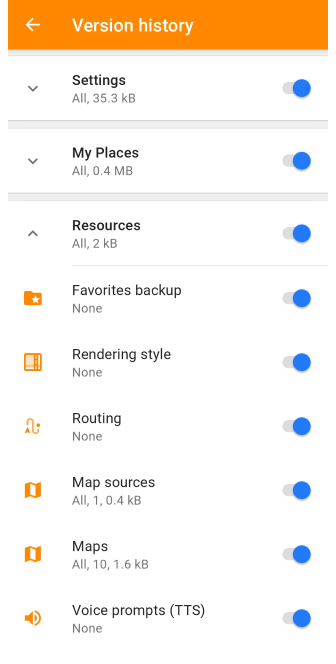
Ir a: Menú → Configuración → OsmAnd Cloud → Configuración → Gestionar almacenamiento
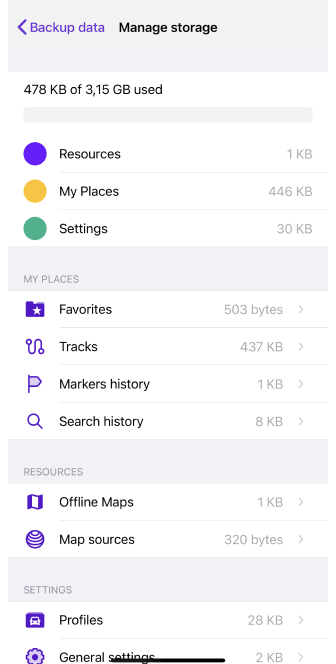
La sección del menú Historial de versiones (Android) / Gestionar almacenamiento (iOS) muestra información sobre cuánto de los 3.15 gigabytes de memoria en Ajustes, Mis Lugares y Recursos se está utilizando. Puede ver el tamaño de almacenamiento de cada tipo de datos y eliminarlo de OsmAnd Cloud si es necesario.
Eliminar datos de la Nube no afecta su estado de copia de seguridad ni las copias locales en su dispositivo. Todos los elementos eliminados permanecen disponibles en la Papelera durante 30 días y pueden restaurarse durante ese período.
Cuenta
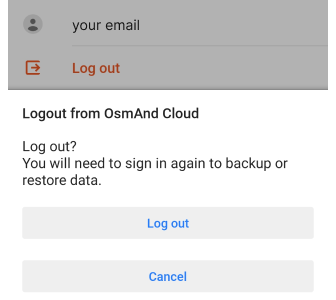
Esta sección contiene información sobre cuál de sus cuentas está conectada a OsmAnd Cloud e incluye un botón para cerrar sesión. Para hacer una copia de seguridad o restaurar datos, deberá iniciar sesión nuevamente.
Opción de eliminación
- Android
- iOS
Ir a: Menú → Configuración → OsmAnd Cloud → Configuración → Zona peligrosa
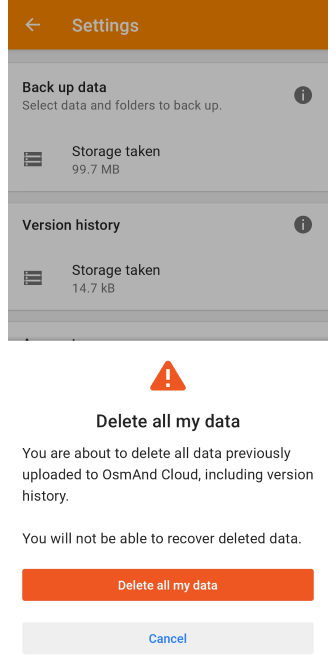
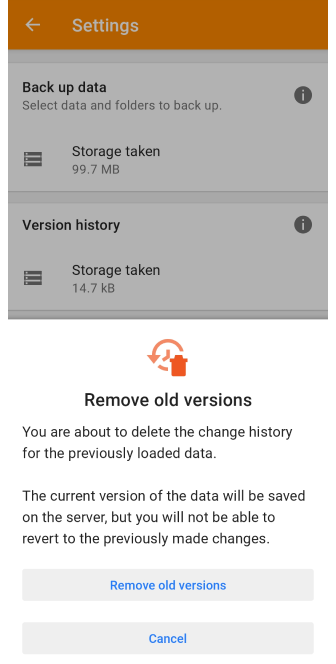
Ir a: Menú → Configuración → OsmAnd Cloud → Configuración → Zona peligrosa
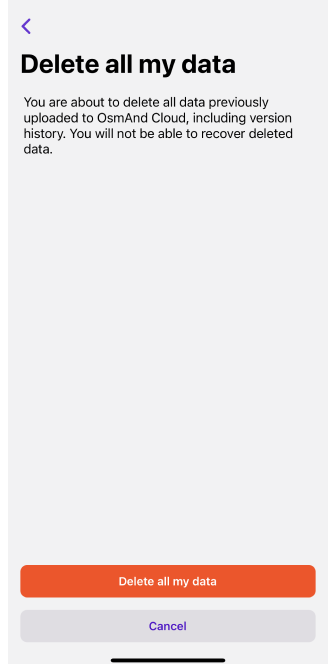
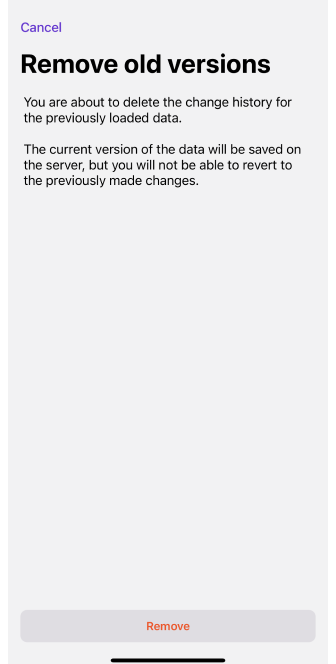
Las acciones que puede realizar en la sección Zona de peligro del menú de Ajustes son irreversibles y, por lo tanto, requieren una atención especial.
-
Eliminar todos mis datos. Esta opción le permite eliminar todos los datos previamente subidos a OsmAnd Cloud, incluido todo el historial de versiones. Tenga en cuenta que una vez eliminados, estos datos no se pueden restaurar.
-
Eliminar versiones antiguas. Esta opción le permite eliminar el historial de cambios de los datos subidos anteriormente. La versión actual de los datos se conservará en el servidor, pero no podrá volver a versiones anteriores.
-
Eliminar cuenta. Para eliminar una cuenta, debe pasar por un proceso de verificación. Se enviará una contraseña de un solo uso para confirmación a su dirección de correo electr�ónico registrada en OsmAnd Cloud.
- Todos los datos de OsmAnd Cloud serán eliminados. Los datos en el dispositivo permanecen intactos.
- Su cuenta y todos los detalles de la cuenta serán eliminados.
- Los dispositivos secundarios cerrarán sesión en OsmAnd Cloud y perderán el acceso a las funciones de pago.
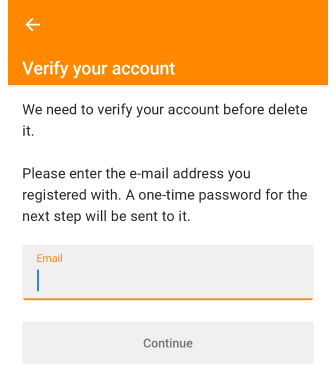
Lista de cambios
- Android
- iOS
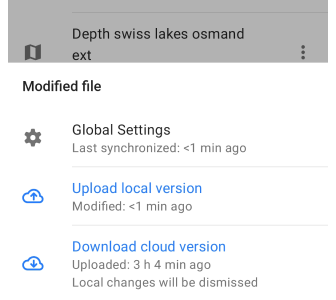
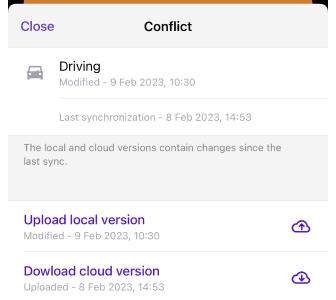
En la sección Última sincronización del menú desplegable, toque cualquier elemento para abrir la sección Cambios. Esta sección contiene tres pestañas que muestran todos los cambios disponibles para editar. Si la lista está vacía, no ha habido cambios desde la última sincronización.
-
Cada elemento en la lista de Cambios incluye la fecha y hora exacta de la última sincronización, junto con opciones para descargar o subir la versión correspondiente al instante.
-
La descarga de cambios desde el almacenamiento en la nube sobrescribirá los cambios locales. Del mismo modo, la subida de datos locales elimina los cambios correspondientes de la versión en la nube.
-
En cada pestaña, los datos están ordenados por tipo y alfabéticamente para ayudarle a encontrar elementos específicos rápidamente, especialmente al gestionar múltiples archivos en OsmAnd Cloud.
Local y Nube
- Android
- iOS
Ir a: Menú → Configuración → OsmAnd Cloud → Cambios → Local / Nube
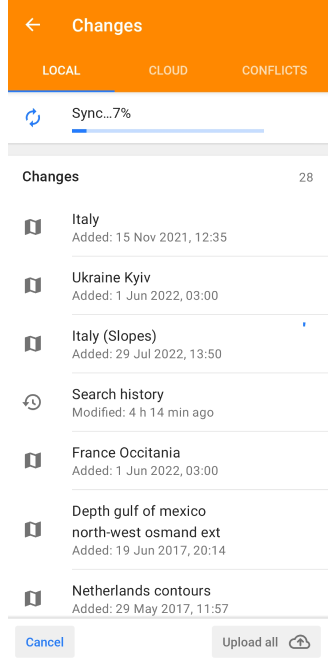
Ir a: Menú → Configuración → OsmAnd Cloud → Cambios → Local / Nube
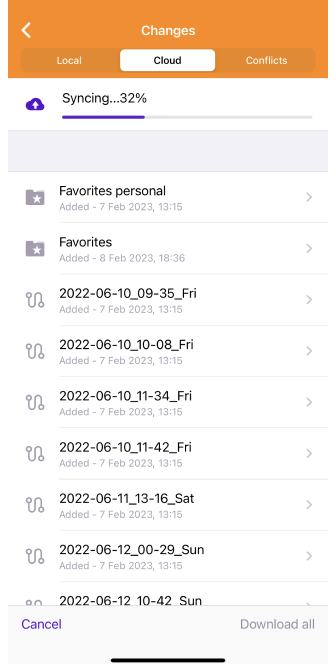
-
Local - Puede sincronizar todos los cambios locales que aún no están en la nube tocando Subir todo. Alternativamente, puede subir cambios específicos seleccionándolos de la lista y eligiendo Subir versión local.
Los cambios que se suben con éxito a la nube se eliminan automáticamente de la pestaña Cambios → Local después de un período de tiempo establecido.
-
Nube - La pestaña Nube muestra una lista de cambios disponibles para descargar desde el almacenamiento en la nube. Puede descargar todos los cambios a la vez usando el botón en la parte inferior de la pantalla o descargarlos individualmente.
Conflictos
- Android
- iOS
Ir a: Menú → Configuración → OsmAnd Cloud → Cambios → Conflictos

Ir a: Menú → Configuración → OsmAnd Cloud → Cambios → Conflictos
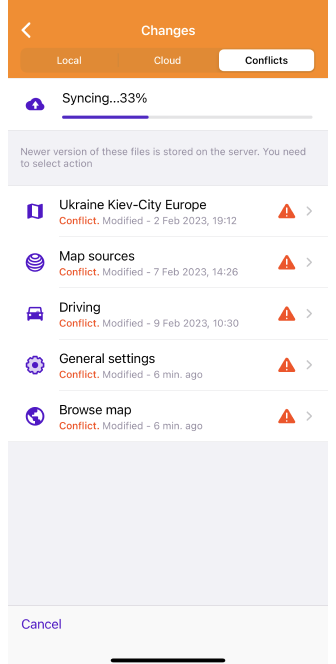
Un conflicto ocurre cuando la versión Local y la versión en la Nube de un archivo no coinciden.
-
Puede reemplazar la versión en la Nube con los cambios locales o descargar la versión en la Nube a su dispositivo.
-
Cuando se resuelve un conflicto, se elimina automáticamente de la lista. El procesamiento generalmente toma solo unos momentos.
-
Al tocar un archivo en la carpeta Conflictos se muestran detalles sobre las versiones Local y Nube, incluyendo los últimos tiempos de modificación y subida.
-
Puede elegir una de las siguientes acciones:
- Subir versión local – Reemplaza la versión en la Nube con el archivo local.
- Descargar versión de la Nube – Reemplaza el archivo local con la versión en la Nube.
